40%
Modifica più veloce
2X
Spazio sullo schermo
100%
Qualità dell’anteprima
Layout personalizzati
Modifica in modo intelligente, vedi ogni dettaglio con due monitor
Espandi la tua area di lavoro con due display. Visualizza la timeline su uno schermo mentre visualizzi l’anteprima delle riprese a piena risoluzione sull’altro senza compromessi.
Gestisci progetti complessi senza disordine
Quando modifichi video multistrato come vlog di viaggio o serie di tutorial, le timeline e i pannelli possono rapidamente diventare affollati. La configurazione con doppio monitor di Filmora ti consente di dedicare uno schermo a timeline e strumenti di editing, mentre mantieni una anteprima a schermo intero sull’altro. Questo mantiene il tuo spazio di lavoro organizzato e rende la gestione di più clip, transizioni e sovrapposizioni senza sforzo.

Visualizza ogni modifica in tempo reale
La correzione del colore o l’aggiunta di effetti visivi richiede feedback precisi. Su un singolo schermo, visualizzare l’anteprima a piena risoluzione spesso significa ridurre gli altri pannelli. Riduci il tempo perso a cambiare finestre del 40%. Con i doppi monitor di Filmora, puoi accedere a strumenti, effetti e librerie multimediali contemporaneamente per un editing fulmineo. Inoltre, puoi mantenere l’anteprima a piena risoluzione su uno schermo mentre regoli effetti, testi o audio sull’altro, assicurando che ogni modifica sia perfetta immediatamente.
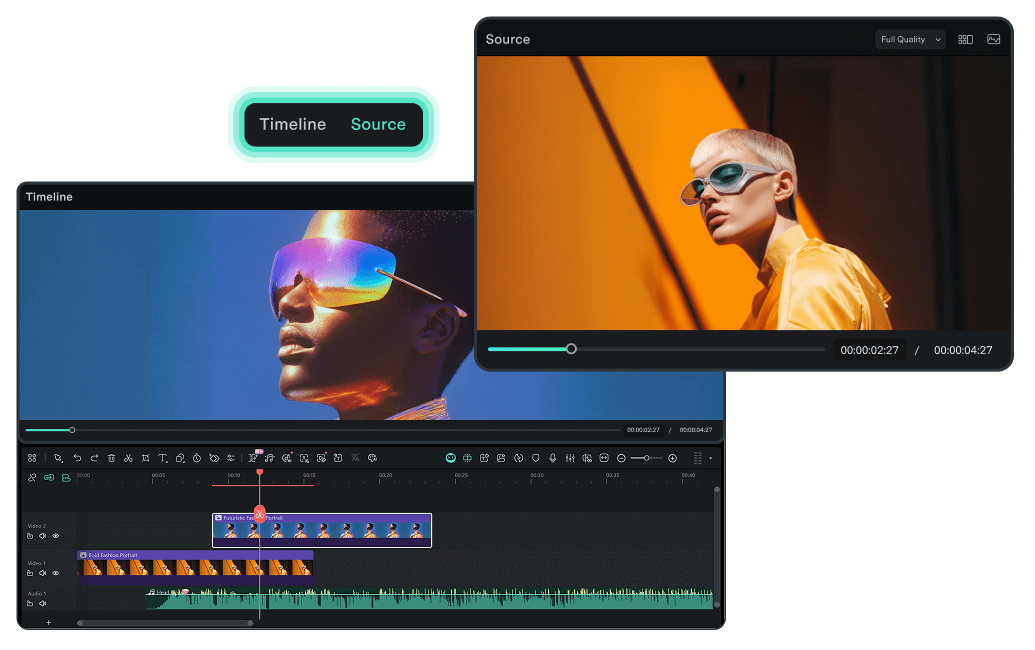
Multitasking senza soluzione di continuità tra applicazioni
Modificare video spesso comporta consultare script, ricerche web o altri media. Gestire le schede su un solo monitor interrompe la concentrazione. Filmora ti permette di editare sul monitor principale mentre tieni aperte le fonti di riferimento sul secondo schermo, ottimizzando il flusso di lavoro e consentendoti di concentrarti sulle attività creative senza cambiare continuamente finestra.
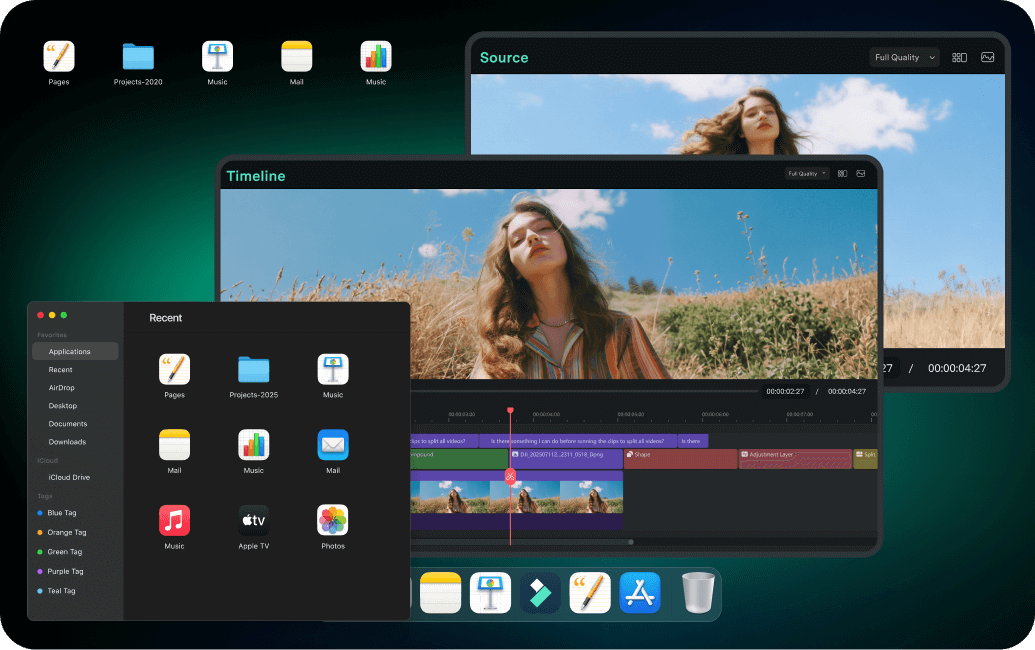
Layout flessibili dello spazio di lavoro
Personalizza lo spazio di lavoro per l’editing video con doppio monitor trascinando i pannelli. Crea layout che si adattino al tuo flusso di lavoro e salvali come predefiniti per un accesso immediato.
Modalità anteprima a schermo intero
Dedica il secondo monitor a una finestra di anteprima priva di distrazioni e a piena risoluzione. Perfetto per la correzione del colore, lavori di dettaglio e presentazioni ai clienti.
Processo creativo tutto-in-uno con IA
Con l’ecosistema IA di Filmora puoi generare audio, estenderlo con prompt, collegare le scene senza soluzione di continuità e perfezionare con strumenti di editing, tutto in un unico flusso di lavoro.
Guida alla configurazione doppio monitor per editing video
Configura la tua postazione di editing video con doppio monitor in pochi minuti grazie alla semplice procedura di Filmora.
-
Passo 1: Collega i monitor
Collega il secondo monitor al computer e configurarlo nelle impostazioni di visualizzazione del sistema. Assicurati che entrambi i monitor vengano rilevati e siano disposti correttamente. -
Passo 2: Avvia Filmora
Apri Filmora e vai su Preferenze → Impostazioni display. Filmora rileverà automaticamente la configurazione doppio monitor e suggerirà i layout ottimali. -
Passo 3: Scegli il tuo layout
Seleziona tra i layout predefiniti a doppio monitor o crea il tuo. Trascina i pannelli tra i monitor per personalizzare. Configurazione popolare: Timeline + strumenti sul principale, Anteprima + media sul secondario. -
Passo 4: Inizia a modificare
La tua postazione di editing video con doppio monitor è pronta! Inizia a modificare con la massima efficienza e spazio sullo schermo.
Risoluzione dei Problemi Comuni con Dual Monitor
Configurazione Monitor per Montaggio Video
Posso utilizzare monitor con risoluzioni diverse nella mia configurazione dual monitor per il montaggio video?
Sì, Filmora supporta completamente le configurazioni a risoluzioni miste. Puoi usare un monitor 4K per l’anteprima dettagliata insieme a un monitor 1080p per la timeline e gli strumenti. Filmora adatta automaticamente l’interfaccia alla risoluzione e ai parametri DPI di ciascun display, garantendo chiarezza ottimale su entrambi gli schermi.
Quali sono i requisiti di sistema per una configurazione dual monitor per il montaggio video con Filmora?
Filmora supporta la doppia schermata per il montaggio video su Windows 10/11 e macOS 10.14 o superiore. Avrai bisogno di una scheda grafica che supporti display multipli, abbastanza VRAM (si raccomandano almeno 4GB) e connessioni adeguate (HDMI, DisplayPort o USB-C). La maggior parte dei computer moderni con scheda grafica dedicata gestisce senza problemi le configurazioni dual monitor.
Come configuro la mia postazione dual monitor per il montaggio video su Filmora?
La configurazione è semplice: collega entrambi i monitor al computer e imposta le preferenze nelle impostazioni del display del tuo sistema operativo. Poi, avvia Filmora, vai su Preferenze → Impostazioni Display e Filmora rileverà automaticamente la tua configurazione. Scegli un layout predefinito oppure trascina i pannelli tra i monitor per creare uno spazio di lavoro personalizzato. Salva il tuo layout come predefinito per usi futuri.
Qual è il layout migliore per il montaggio video con dual monitor per principianti?
Consigliamo di mettere la timeline, il pannello degli effetti e gli strumenti di editing sul monitor principale, mentre dedicare il secondo monitor alla finestra di anteprima a schermo intero e alla libreria multimediale. Questo layout offre una chiara separazione tra i controlli di editing e la visione dei contenuti, rendendo il flusso di lavoro intuitivo per i nuovi utenti.
Filmora memorizza la mia configurazione dual monitor per il montaggio video tra una sessione e l’altra?
Assolutamente sì. Filmora salva automaticamente la configurazione dello spazio di lavoro, inclusa la posizione dei pannelli, l’assegnazione dei monitor e le dimensioni delle finestre. Quando apri di nuovo Filmora, la tua configurazione dual monitor sarà ripristinata esattamente come l’hai lasciata. Puoi anche salvare diversi preset di spazio di lavoro per vari tipi di progetti.
Posso montare video con Filmora su un portatile collegando un monitor esterno?
Sì, chi utilizza il portatile può sfruttare pienamente le funzionalità dual monitor di Filmora collegando uno schermo esterno. Questa è una delle configurazioni più popolari per il montaggio video. Usa lo schermo del portatile per la timeline e gli strumenti, mentre il monitor esterno mostra l’anteprima a piena risoluzione.
Utilizzare una configurazione dual monitor per il montaggio video migliora le prestazioni?
Gli studi dimostrano che lavorare con due monitor può aumentare la produttività del 20-40% nei flussi di lavoro di montaggio video. Grazie all'ottimizzazione di Filmora, passerai meno tempo a cambiare finestre, avrai più spazio per timeline complesse e godrai di anteprime a schermo intero senza distrazioni per la color correction e il lavoro di dettaglio.
Cosa succede se passo da una configurazione a singolo monitor a quella dual monitor?
Filmora si adatta intelligentemente alla configurazione attuale dei display. Quando scolleghi un monitor, Filmora riunisce automaticamente i pannelli sul display restante. Quando lo ricolleghi, ripristina il layout dual monitor. È ideale per editor che lavorano sia in ufficio con doppio monitor che in mobilità con un portatile.
Cosa Dicono i Creators sull’Editing con Dual Monitor
Scopri Altre Potenti Funzionalità di Editing in Filmora
Un editor video per tutti i creatori.

 4.7
(
4.7
(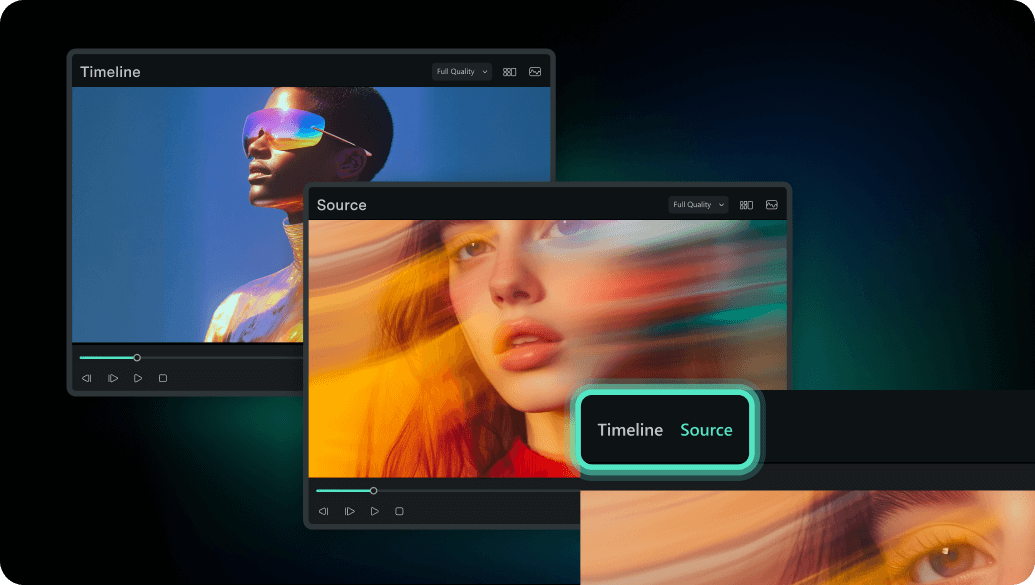



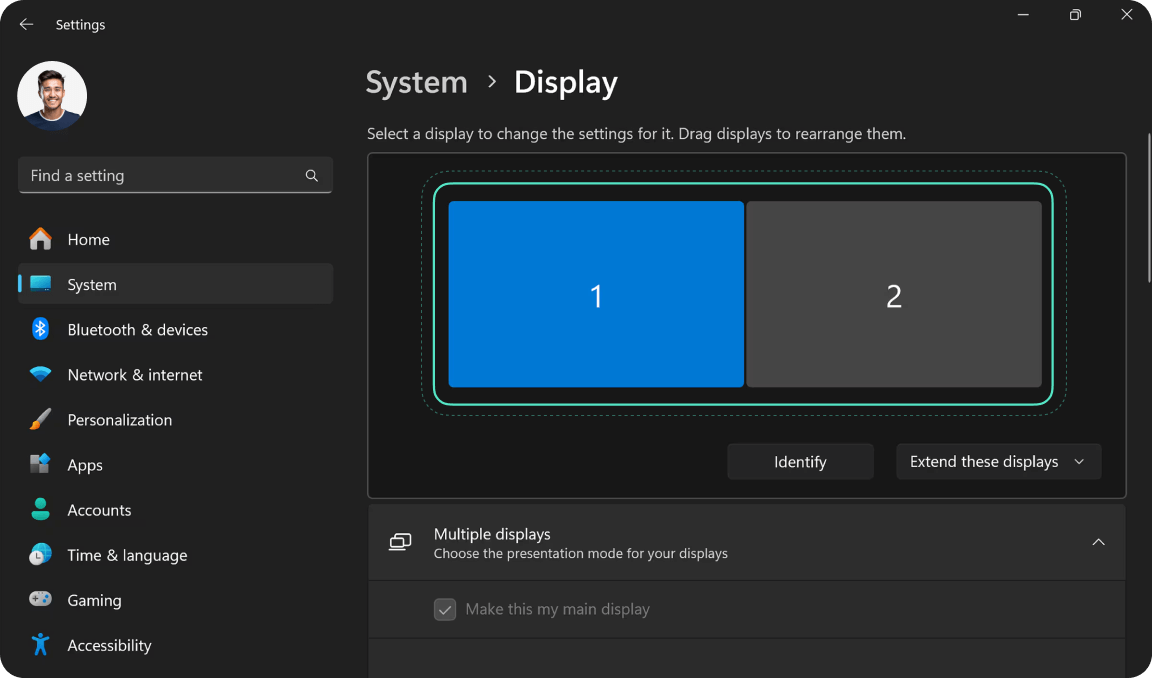
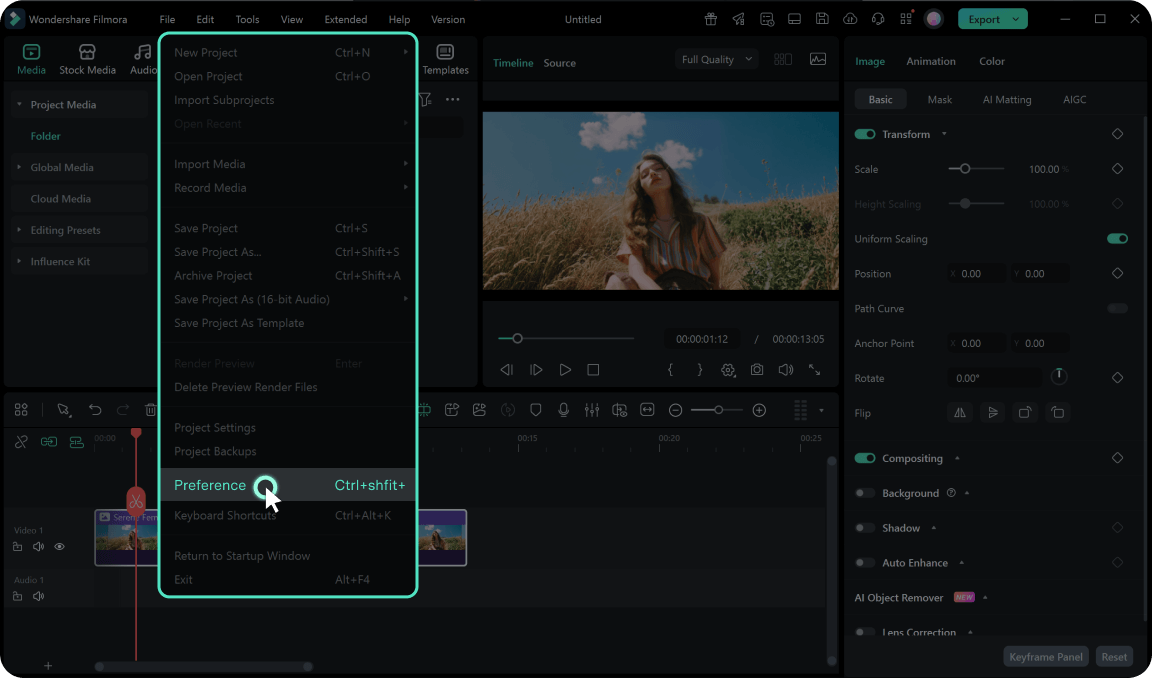
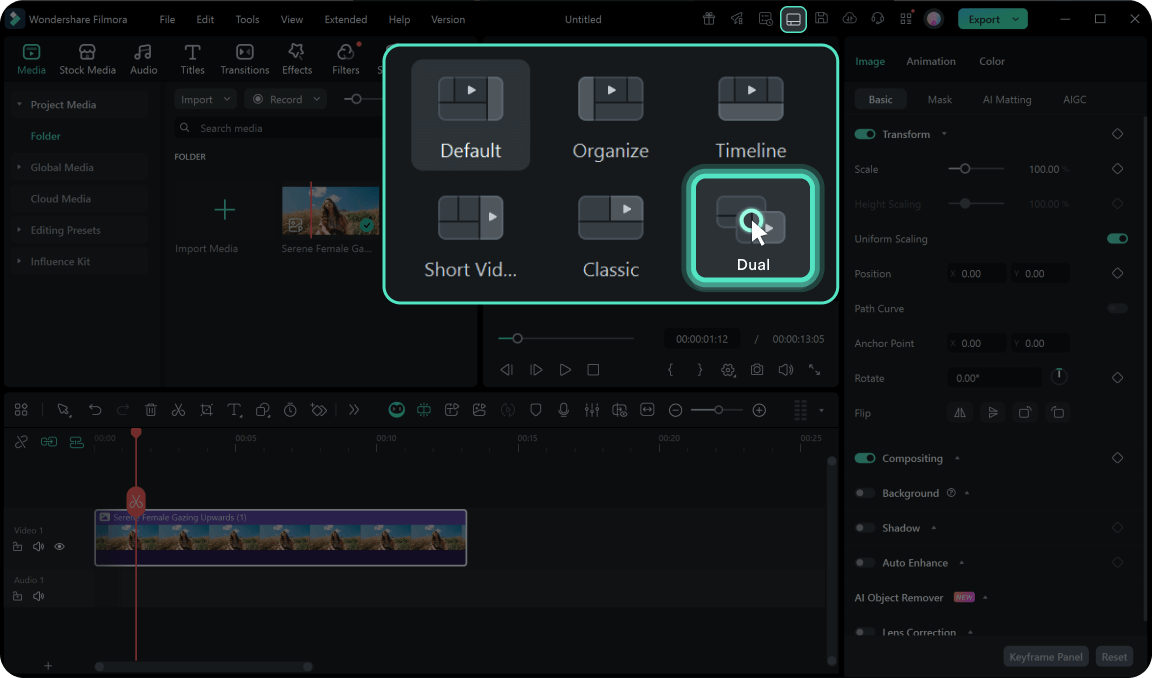
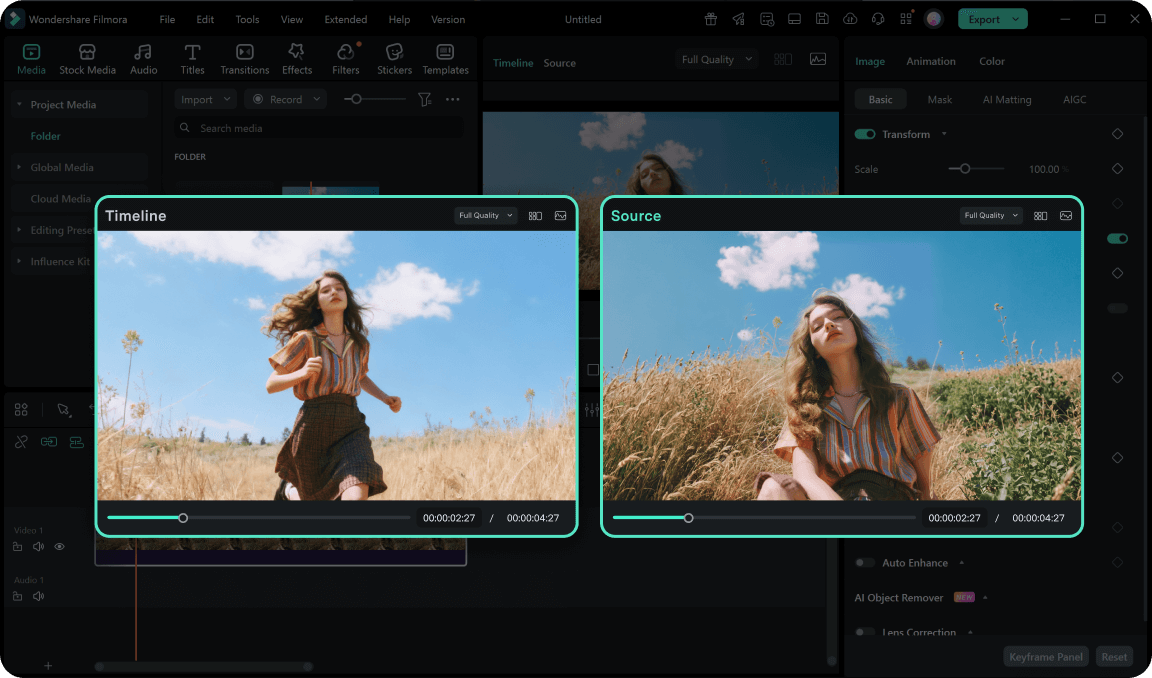
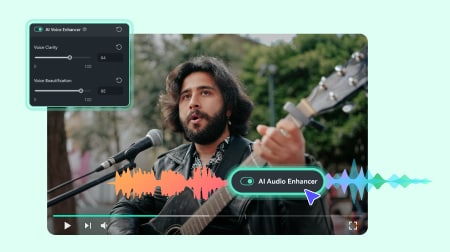
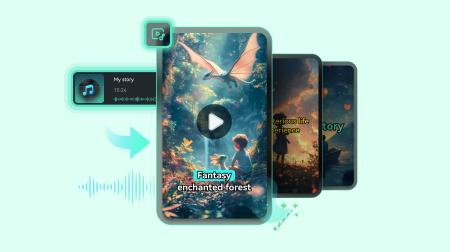
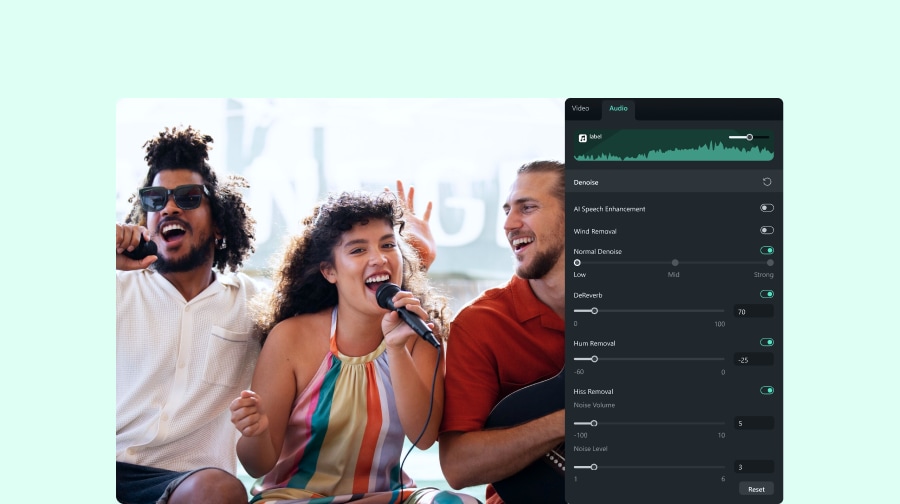

Sarah Chen
Marcus Rodriguez
Emma Thompson